こんにちはマサです。
今回はWindows10のCPUの確認方法を解説します。
特に難しい操作はないのですぐに確認できます。
CPUの確認方法
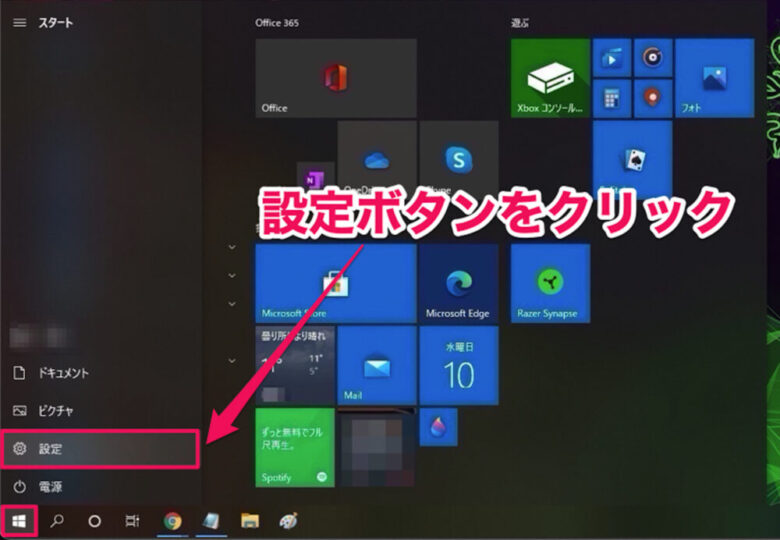
スタートボタン→設定をクリックします。
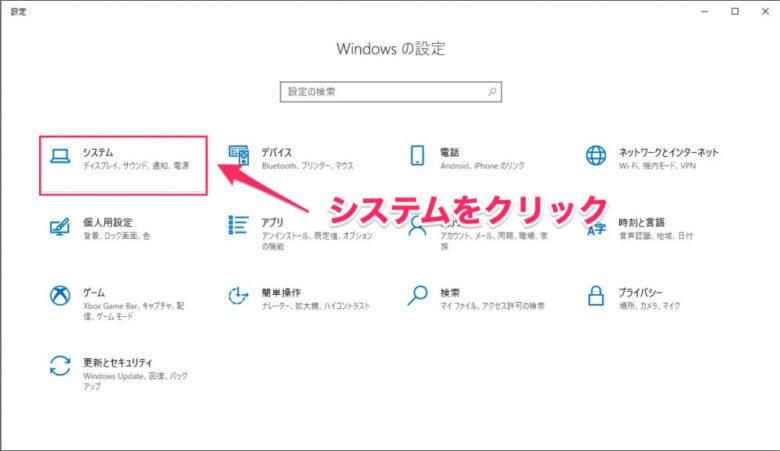
Windowsの設定からシステムをクリックします。
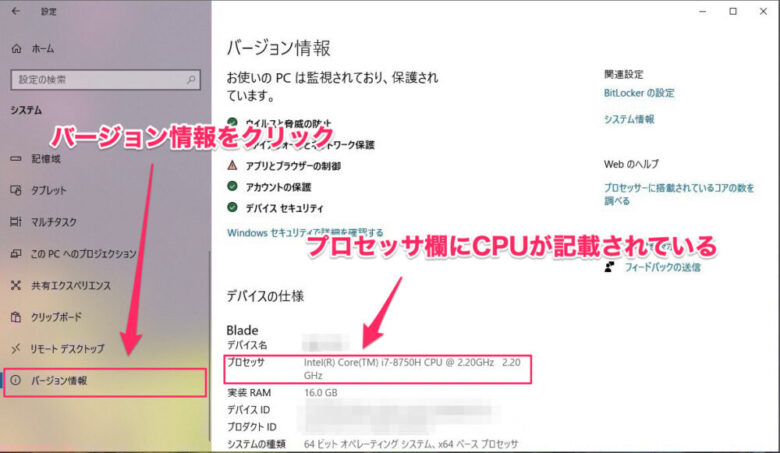
バージョン情報をクリックしてプロセッサ欄を見ます。
このPCは”Intel Core i7-8759H”ということがわかります。
 Windows
Windowsこんにちはマサです。
今回はWindows10のCPUの確認方法を解説します。
特に難しい操作はないのですぐに確認できます。
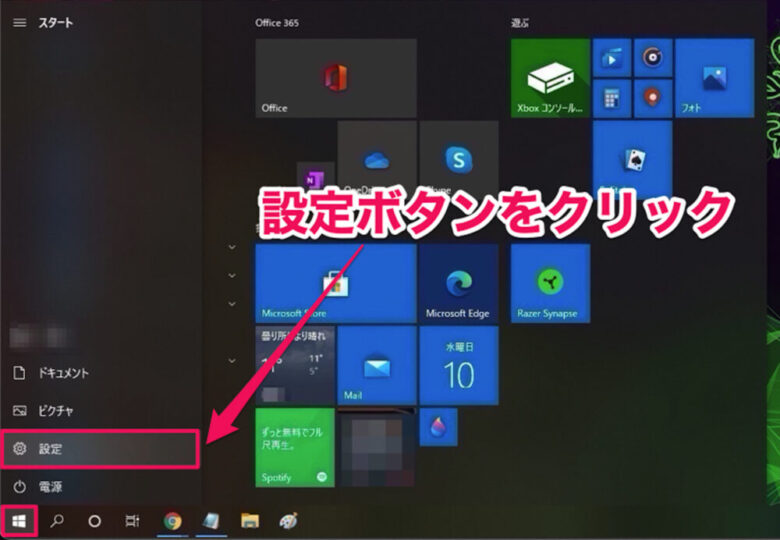
スタートボタン→設定をクリックします。
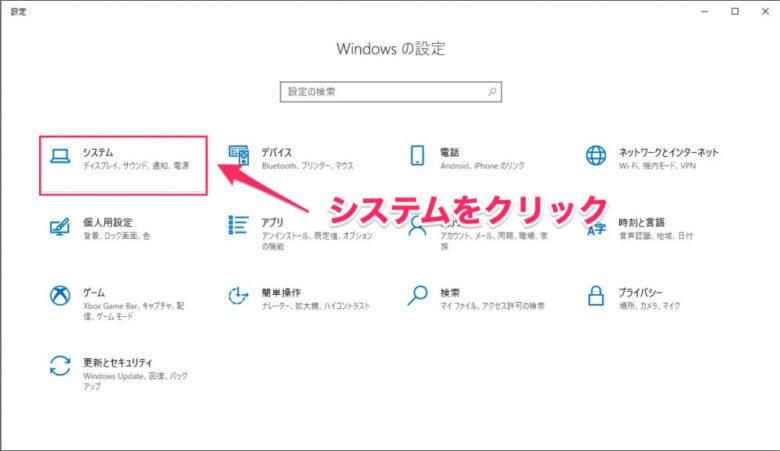
Windowsの設定からシステムをクリックします。
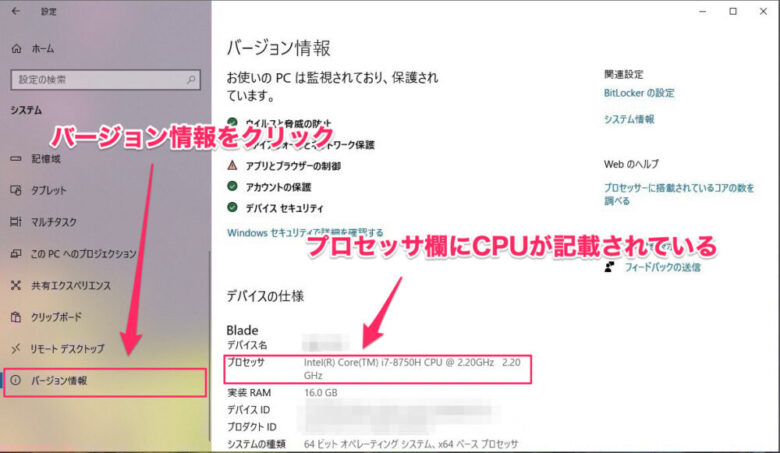
バージョン情報をクリックしてプロセッサ欄を見ます。
このPCは”Intel Core i7-8759H”ということがわかります。
コメント